用Visual Studio Code创建JavaScript运行环境
JavaScript 的历史
JavaScript 最初被称为 LiveScript,由 Netscape(Netscape Communications Corporation,网景通信公司)公司的布兰登·艾奇(Brendan Eich)在 1995 年开发。在 Netscape 与 Sun(一家互联网公司,全称为“Sun Microsystems”,现已被甲骨文公司收购)合作之后将其更名为了 JavaScript。

下载软件
1.可以从官网直接下载vscode,软件很小,我现在使用的是最新的1.80.1版本
2.咱们调试js需要用到浏览器,配置的插件是用Chrome浏览器,所以没有的话装一个。
3.从官网下完之后一直下一步就安装完成了
安装必要的扩展插件
1.VSCode界面很简洁安装完之后所有的功能都一目了然,我们需要安装插件可以点击如图的工具和语言:
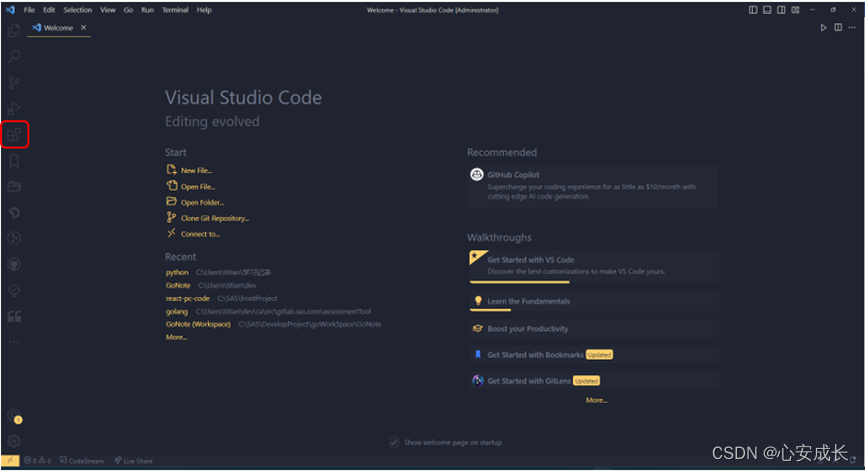
2.安装以下两个插件如图:
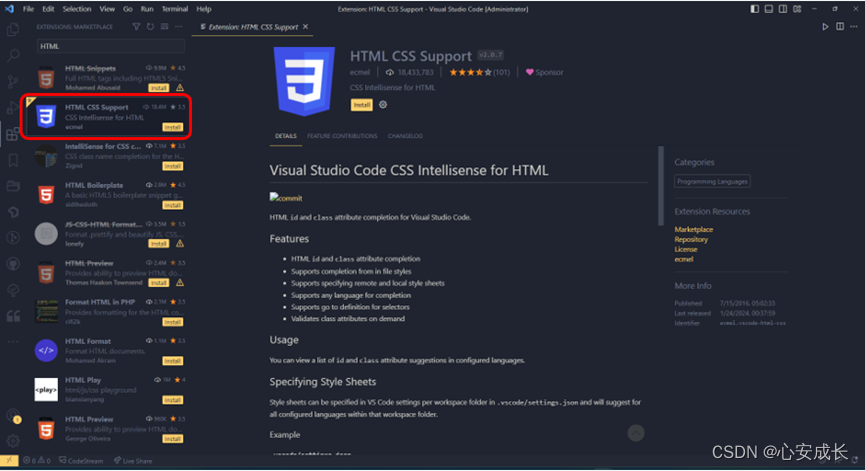
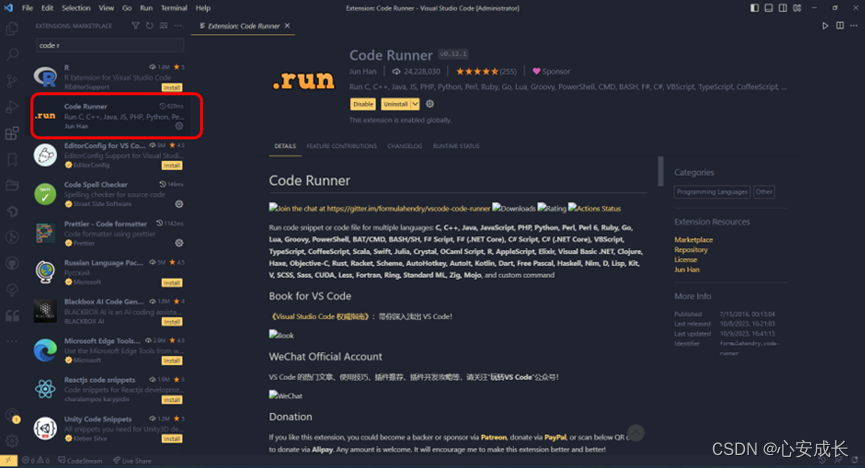
3.我们要调试一个js,需要创建一个html文档里面添加js方法,简单创建个文件,可以直接拖到编译器上,内容如下:
<!DOCTYPE html>
<html><head><title>JavaScript</title>
</head><body><div id="demo"></div><script>// 在 id 属性为 demo 的标签中添加指定内容document.getElementById("demo").innerHTML = "Hello World";</script>
</body></html>4. 文件放到编译器之后,我们按下F5会有一个弹出框提示我们使用什么环境,因为我们还没创建所以选择more按钮添加插件能让我们进行调试:

5.进入扩展商店列表我们可以选择JavaScript Debugger插件进行安装,安装完后我们需要重启环境才会生效,或者点击重新加载:
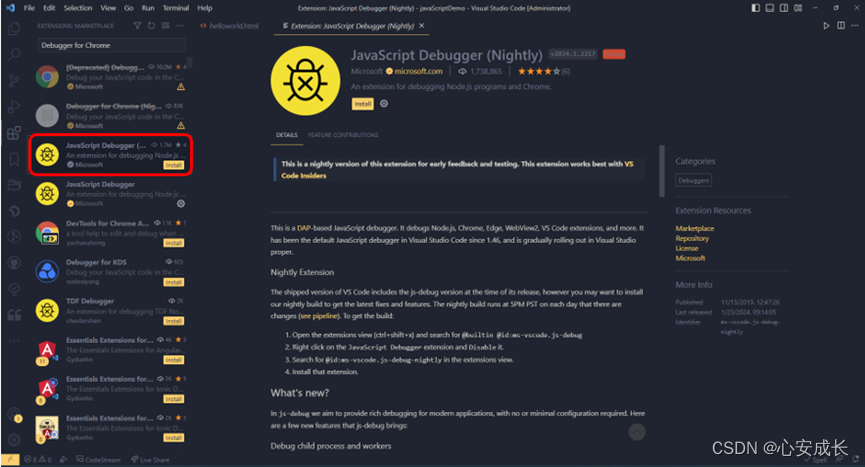
6.安装完之后再次按下F5时就可以看到Chrome了,选择之后编译器会在当前html文件同目录下创建一个.vscod文件夹里面有一个launch.json的配置文件,同时在编译器显示出来:
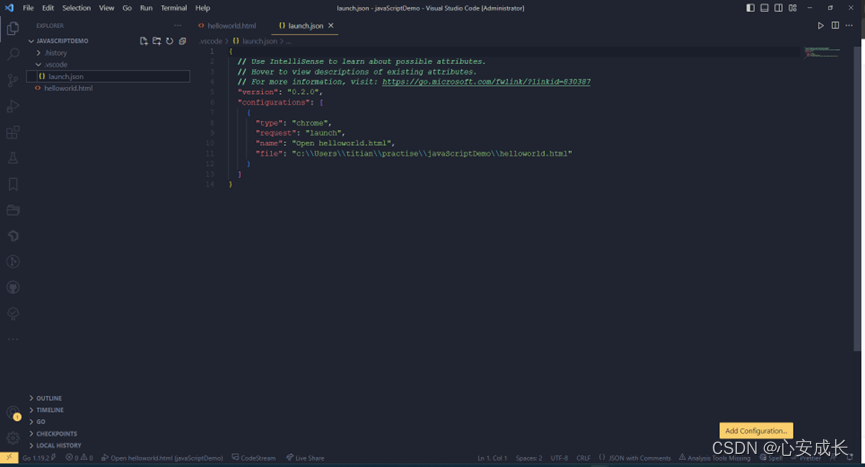
7.做好这些以后按下F5我们会发现已经可以正常运行啦,可以安心学习我们的js基础知识了
如果调试有问题欢迎留言讨论,希望大家顺利开启JavaScript之旅


)



AAC封装格式ADIF,ADTS,LATM,extradata及AAC ES存储格式)

![Unity2D新手教程[安装和创建项目]](http://pic.xiahunao.cn/Unity2D新手教程[安装和创建项目])
)



)





